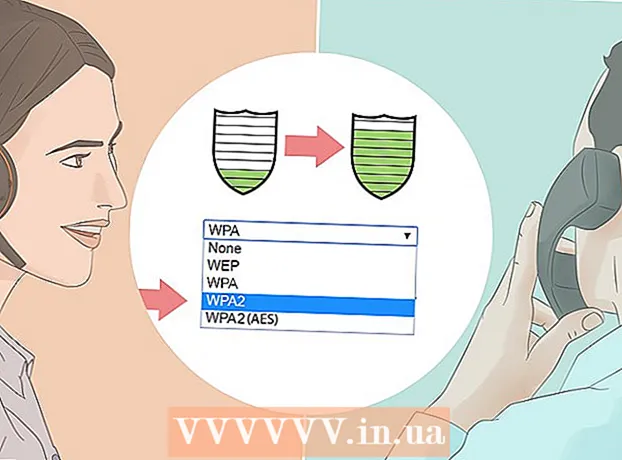Auteur:
Louise Ward
Denlaod Vun Der Kreatioun:
9 Februar 2021
Update Datum:
1 Juli 2024

Inhalt
Fir en zouverléissegt Netzwierk doheem opzebauen, ass dat éischt wat Dir maache musst ass e Router ze installéieren. Awer wéi wielt de richtege Router? A wann Dir et eemol hutt, wéi sidd Dir opgeriicht? Follegt dës Instruktioun fir Äert sécher Funk (Wi-Fi) Netz richteg ze konfiguréieren.
Schrëtt
Deel 1 vun 3: Router Setup
Kaaft e Funk Router. Et gi vill Faktoren déi bestëmmen wat de beschte Router fir Iech ass. Dëst beinhalt d'Distanz, d'Interferenz, d'Transferzuel a d'Sécherheet.
- Ee vun de wichtegste Faktoren ze berécksiichtege beim Kaaf vun engem Router ass d'Distanz tëscht him an Ären drahtlosen Apparater. Normalerweis, wat méi deier e Router huet, wat méi Antennen e Router huet a bitt dofir eng méi stabil Verbindung iwwer méi laang Distanzen.
- E weidere Faktor, dee muss berécksiichtegt ginn ass Signalgeräischer. Wann Dir verschidde Geräter hutt déi op der 2.4 GHz Band funktionnéieren, wéi Mikrowellen a kabellose Telefonen, kënne se mam Wi-Fi Signal stéieren. Méi nei Router kënnen am 5 GHz Band funktionnéieren. Dëst ass eng manner dacks benotzt Band an dofir manner Kaméidi. Den Nodeel ass datt e 5 GHz Signal net sou wäit wéi 2.4 GHz weiderginn.
- Transfergeschwindegkeet ass och eng Feature fir ze berécksiichtegen. Méi nei Router gi behaapt datt se Date mat Geschwindegkeete vu bis zu 450 Mbp kënnen iwwerdroen. Och wann et nëtzlech ka sinn Daten tëscht zwee Computeren am selwechte Réseau ze transferéieren, wäert dëst Är Gesamtinternetgeschwindegkeet net erhéijen, well dës vun Ärem Netzwierksdéngschtleeschter uginn ass. Et ginn dräi Haaptrouter Geschwindegkeetsoptiounen: 802.11g (54 Mbps) 802.11n (300 Mbps), an 802.11ac (450 Mbps). An dësem, denkt drun datt ausser an engem eidele Raum plazéiert an ouni Interferenz plazéiert ass, ass dës Geschwindegkeet z'erreechen an all Ëmfeld bal onméiglech.
- Endlech, gitt sécher datt et de Router mat der modernster drahtlose Sécherheet ass - WPA2. Et ass zimlech de Standard fir all neie Router. Wéi och ëmmer, wann Dir plangt e gebrauchten, gebrauchte Router ze kafen, ass dëst ëmmer nach e Faktor ze berécksiichtegen. Déi al Verschlësselungsalgorithmen sinn net sou sécher an de WEP-Schlëssel kann an e puer Minutte geknackt ginn.

Connectéiert de Router mam Modem (Modem). Wann Dir Äre Router kaaft hutt, musst Dir en op de Modem verbannen. Um Router sinn d'WAN / WLAN / Internet Ports um Réckpanel. Benotzt e Standard Ethernet Kabel fir dësen Hafen mam Modem ze verbannen.- Gitt sécher datt de Router ugeschloss ass an ageschalt ass.

Connectéiert de Computer iwwer Ethernet Kabel. Dëse Schrëtt ass net ëmmer noutwendeg awer ka ganz nëtzlech sinn wann Dir Ären drahtlose Router opbaue wëllt ier Dir drahtlose Geräter mat deem verbënnt. Wann Dir e Computer iwwer e physikalesche Kabel verbënnt, kënnt Dir d'Draadlos Astellunge korrigéieren ouni Är Verbindung mam Router ze verléieren.- Fir eng optimal Effizienz beim Opbau vun Ärem Router, haalt et niewent Ärem Computer wann Dir Upassunge maacht. Eemol konfiguréiert, kënnt Dir de Router op d'Plaz plënneren fir en.
Deel 2 vun 3: Konfiguréieren vum Router

Installéiert déi abegraff Router Software. Net all Router komme mat Software fir z'installéieren. Awer wann et et mécht, installéiert dës Software um Computer deen iwwer en Ethernet Kabel mam Router verbonne ass. Mat der gebündelter Software benotzt gëtt Äre Router vill méi praktesch opgestallt wéi Dir duerch de Konfiguratiounsmenü musst goen.- Benotzt eng Benennungssoftware fir Ären drahtlosen Netzwierk a wielt déi Aart vu Sécherheet déi Dir benotze wëllt. Wielt WPA2 fir dat sécherst Netz. Als nächst wielt e Passwuert a fuert weider.
- Déi meescht Routersoftware erkennt automatesch Är Internet Astellungen. Dëst ass d'Informatioun vun Ärem Router fir d'Internetverbindung z'interpretéieren an op all Är drahtlos verbonne Geräter weiderzeginn.
Öffnen d'Router Konfiguratiounssäit. Wann Äre Router net mat Softwareinstallatioun komm ass, musst Dir Iech mat engem Konfiguratiounssäit vun Ärem Router iwwer e Webbrowser verbannen. Öffnen de Browser deen Dir benotze wëllt a gitt d'Webadress fir de Router. Dëst ass normalerweis 192.168.1.1 oder 192.168.0.1. Kuckt d'Instruktiounshandbicher, déi mam Apparat geliwwert gi fir déi exakt Adress.
- Dir wäert no Ärem Benotzernumm a Passwuert gefrot ginn fir weider Zougang zum Router Konfiguratiounssäit ze kréien. Si sinn och an de Handbücher mat Ärem Router abegraff. De Standard Benotzernumm ass normalerweis: admin an de Standardpasswuert ass normalerweis: Passwuert oder Admin. Dir fannt spezifesch Umeldungsinformatioun fir Äre Routermodell op PortFoward.com.
Gitt Är Internetverbindungsinformatioun an. Dëst beinhalt d'IP Adress an d'DNS Informatioun vun Ärem Internet Service Provider. Déi meescht Router fëllen dës Informatioun alleng aus. Wann se net automatesch ausgefëllt sinn, kontaktéiert Ären Internet Service Provider fir d'Informatioun déi Dir agitt.
Setzt ouni Kabel Astellungen. Déi meescht Router hunn eng Wireless Settings Sektioun uewen am Menu vum Router. Aus dëser Sektioun kënnt Dir de Funk-Signal aktivéieren oder deaktivéieren, de Reseau ëmbenennen a Verschlësselung setzen.
- Fir den Netzwierk ze benennen, wielt de SSID Feld. Dëst ass den Numm deen op all Apparater ugewisen gëtt déi Ären Netzwierk detektéieren. Wann Dir an engem iwwerfëllte Beräich wunnt, enthält keng identifizéierbar Informatioun an Ärem SSID, well jiddereen deen de Funk-Gerät benotzt, gesäit et.
- Gitt sécher datt Dir d'Verschlësselung op déi lescht Versioun vun Ärem Router erlaabt. In de meeschte Fäll wier dat WPA2. WPA2 funktionnéiert mat nëmmen engem Passwuert. Dir kënnt alles aginn wat Dir wëllt. Passwierder si ganz sécher a si besteet aus Grouss- a Klengschreiwung, Zuelen a Symboler.
Passt Är Astellungen op. Wann d'Astellungsanpassung fäerdeg ass, vergiesst net op de klickt Apply oder Save Changes Knäppchen op der Konfiguratiounssäit vun Ärem Router. Et dauert e bëssen Zäit bis de Router veraarbecht gëtt, an Är nei Astellunge ginn a Kraaft.
Wielt wou de Router ass. Fir e beschtméiglecht Signal ze kréien, probéiert de Router op enger zentraler Plaz ze placéieren. Denkt drun datt all Hindernisser, wéi Maueren oder Dieren, d'Signal reduzéieren. Wann Äert Heem méi Stäck huet, sollt Dir berécksiichtegen, verschidde Router ze benotzen fir déi Ofdeckung ze garantéieren déi Dir wëllt.
- Vergiesst net datt de Router kierperlech mam Modem verbonne muss sinn.Dëst kann Är Wiel vu Routerplazen limitéieren.
Deel 3 vun 3: Vernetzung vum Router
Verbannt den Apparat mam Netz. Wann de Router e Funk-Signal ausgestraalt huet, kënnt Dir d'Verbindung iwwer e Wi-Fi-Gerät kontrolléieren, wéi en anere Computer, Smartphone, Tablet, etc. fir ouni Kabel Netzwierker ze scannen.
- Scannt fir nei Netzwierker. Op Windows klickt op d'Netzwierk Ikon am Systemtablett an der ënneschter rechter Ecke vum Bildschierm. Wielt Connect to a Network a fannt Är SSID. Klickt op engem Mac op d'AirPort Ikon, wat ausgesäit wéi eng Dreilinnekurve an der Menübar. Wielt Äre SSID aus der Lëscht mat verfügbare Netzwierker.
Gitt Passwuert. Wann Dir WPA2 Verschlësselung aktivéiert hutt, musst Dir e Passwuert aginn fir Zougang zum Netz ze kréien. Wann Dir e perséinleche Computer benotzt, kënnt Dir d'Charakter verstoppt Feature op e puer Systeme deaktivéieren fir dat aginnt Passwuert méi einfach ze gesinn.
Test Är Verbindung. Wann Dir am Netz sidd, waart eng Zäit fir eng IP Adress zougewisen ze kréien. Öffnen Äre Browser a probéiert eng Websäit ze besichen déi Dir normalerweis net wëllt (fir sécher ze sinn datt d'Websäit net aus dem Gedächtnis gelueden ass). Annonce